Как заставить проводник Windows 10 отображать миниатюры для всех медиафайлов
File Explorer обычно показывает миниатюры для всех типов файлов, таких как AVI, MKV и даже видеофайлы FLV . Однако в некоторых системах со специальной конфигурацией, а также в более старых версиях Windows 10 проводник(File Explorer) может не отображать миниатюры для некоторых медиафайлов. Однако с помощью приложения под названием Media Preview вы можете включить предварительный просмотр миниатюр для всех типов файлов. Он работает с форматами видео, аудио и изображений, и вы можете установить, как будет выглядеть каждый эскиз предварительного просмотра. Без дальнейших церемоний, если вы столкнулись с проблемой «миниатюры не отображаются», вот как заставить ваш проводник(File Explorer) отображать их, включая MKV илиМиниатюры FLV(FLV) в Windows 10:
Шаг 1. Загрузите и установите приложение Media Preview .
Во-первых, вам нужно скачать и установить приложение Media Preview . Вы можете найти ссылку для скачивания здесь: Media Preview, эскизы медиафайлов для Windows(Media Preview, media file thumbnailing for Windows) .

Для установки Media Preview требуется учетная запись пользователя с правами администратора(user account with administrative rights) . Когда вы запускаете его установочный файл, он запускает подсказку UAC(UAC Prompt) . Нажмите « Да(Yes) », чтобы разрешить установку при появлении запроса.

В процессе установки убедитесь, что вы выбрали все расширения оболочки, чтобы можно было установить миниатюры для всех типов поддерживаемых файлов.
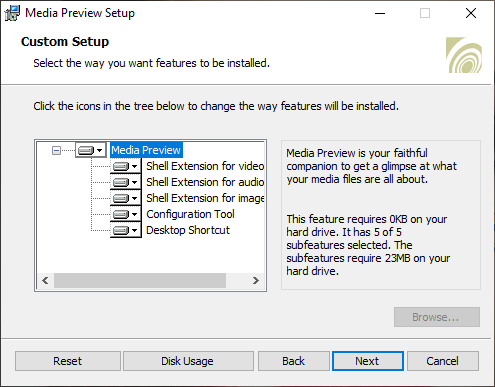
Это приложение бесплатно только для некоммерческого использования и работает в Windows 7 и выше, включая Windows 10.
Шаг 2. Запустите и настройте Media Preview для отображения миниатюр в Windows 10 .
Теперь загружен пользовательский интерфейс Media Preview . Вам нужно пройти через несколько вкладок:
На вкладке « Настройки(Settings) » вы можете установить качество миниатюр, создаваемых Media Preview . Некоторые из этих настроек сложны для понимания, поэтому лучше использовать доступные пресеты и решить, предпочитаете ли вы скорость(Speed) или качество(Quality) . Затем нажмите или коснитесь « Применить(Apply) » и перейдите к следующей вкладке.

Вы можете включить предварительный просмотр миниатюр для нескольких форматов видео на вкладке « Форматы видео » или вы можете (Video Formats)«Восстановить системные настройки по умолчанию»(Restore System Default Settings) . Установите(Set) все, как хотите, и нажмите «Применить»(Apply) .

СОВЕТ: (TIP:) Знаете ли(Did) вы, что вы также можете настроить внешний вид папки? Вот как изменить шаблон представления папки в проводнике Windows 10(How to change a folder's view template in Windows 10's File Explorer) , а также как изменить значок папки в Windows 10 за 3 простых шага(How to change a folder icon in Windows 10 in 3 easy steps) .
Точно так же на вкладке « Аудиоформаты(Audio Formats) » вы можете выбрать аудиоформаты, для которых вы хотите включить отображение настраиваемых эскизов. После того, как вы выбрали все, что хотели, нажмите или коснитесь «Применить(Apply) » . Мы нашли эту вкладку менее полезной, чем вкладки для настройки форматов видео и изображений. Не так много пользователей заинтересованы в просмотре пользовательских миниатюр для своих аудиофайлов, поскольку они не очень полезны для таких файлов.

На вкладке « Форматы изображений(Image Formats) » выберите расширения файлов, для которых вы хотите включить настраиваемые предварительные просмотры миниатюр, и нажмите или коснитесь « Применить(Apply) » .

Вкладка « Тестирование и кэш(Testing and Cache) » позволяет протестировать параметры конфигурации и управлять кешем эскизов в Windows 10 .
Параметр « Очистить кэш миниатюр(Clear Thumbnail Cache) », который заставляет Windows 10 удалять все свои миниатюры и создавать новые на основе ваших новых настроек, особенно полезен. На самом деле, это один из лучших способов убедиться, что вы решаете проблему «миниатюры не отображаются» в Windows 10 .

На вкладке « Дополнительно(Advanced) » вы можете установить стиль границы для каждого типа файла и включить вывод отладки, если у вас есть проблемы с этим приложением и вы хотите устранить неполадки. Однако этот вариант рекомендуется только разработчикам, а не обычным пользователям.
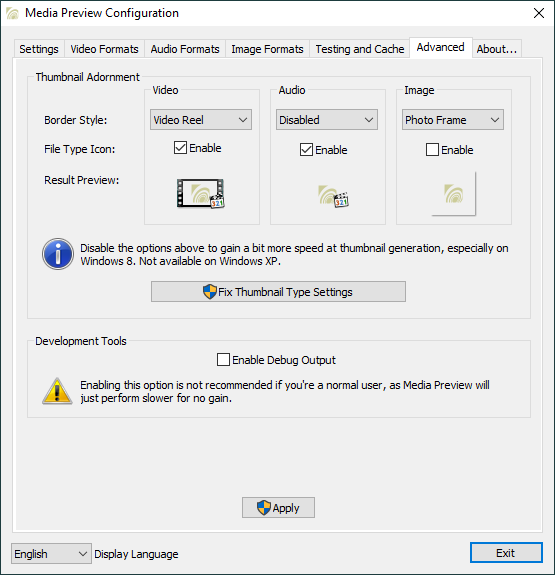
Последняя вкладка — « О(About) программе» — показывает лишь некоторые сведения о приложении Media Preview .
Знаете ли вы другие простые способы заставить Windows 10 отображать миниатюры медиафайлов?
Не стесняйтесь попробовать Media Preview и поделиться с нами, насколько хорошо это работает для вас. Если он не работает должным образом, вы можете использовать этот инструмент для восстановления системных настроек по умолчанию в отношении миниатюр перед его удалением. Мы надеемся, что вам понравится его использовать, и если вы знаете еще один простой способ заставить проводник(File Explorer) отображать миниатюры для всех распространенных типов медиафайлов, поделитесь им с нами в комментариях ниже.
Related posts
Как изменить папку view template в Windows 10's File Explorer
Как удалить или скрыть ленту из проводника в Windows 10
Как включить File Explorer Dark Theme в Windows 10
Как изменить folder icon в Windows 10 в 3 простых шага
15 способов улучшить File Explorer или Windows Explorer в Windows (все версии)
Как подключиться к FTP server в Windows 10, от File Explorer
Чем отличается проводник в Windows 10 от Windows 10? Windows 8.1
Почему мой экран черный и белый? Fix Эта проблема в Windows 10!
Как скрывать приложения из Windows 10 Start Menu
Управление группами плиток и ярлыков в меню «Пуск» из Windows 10
Как заставить проводник Windows 10 запускаться в любой папке, которую вы хотите
Как сделать Windows 10 Weather display температуры в ° C или ° F
5 способов двойного щелчка с одним щелчком мыши в Windows
Расположение обоев Windows 10 для рабочего стола и экрана блокировки
9 способов закрепить ярлыки на панели задач Windows 10
2 способа изменить язык, используемый Cortana в Windows 10
Как сбросить представления в проводнике или проводнике Windows
Quick Access Toolbar в Windows 10: все, что вам нужно знать
Как установить вид/вкладку по умолчанию для диспетчера задач Windows 10
10 способов организовать и изменять Windows 10 Start Menu
